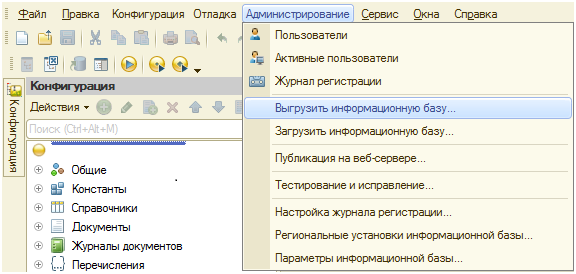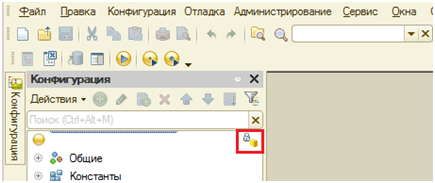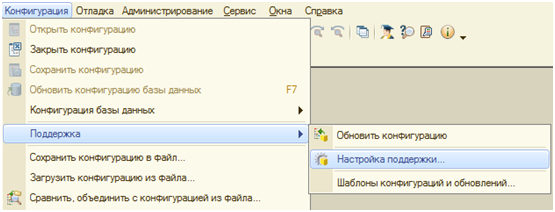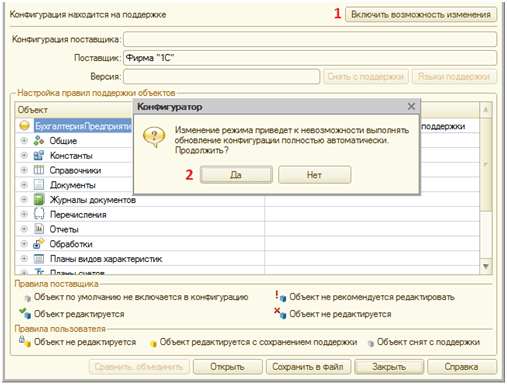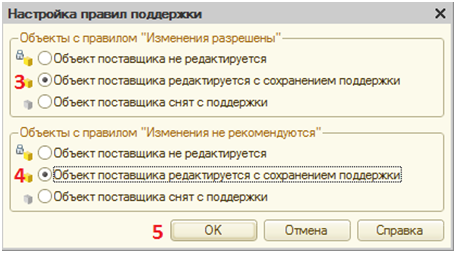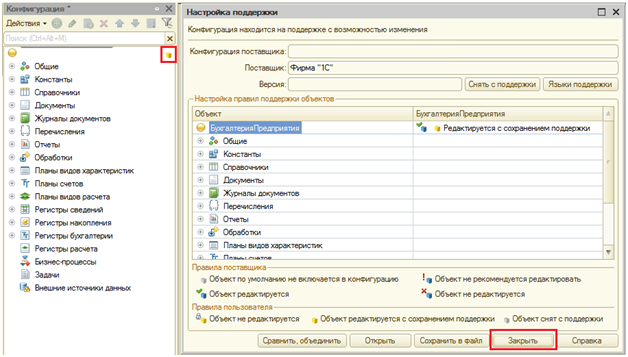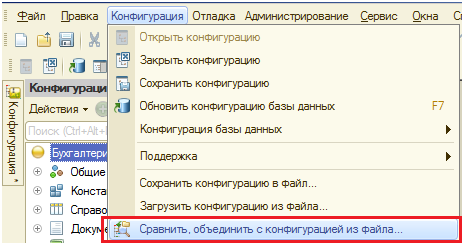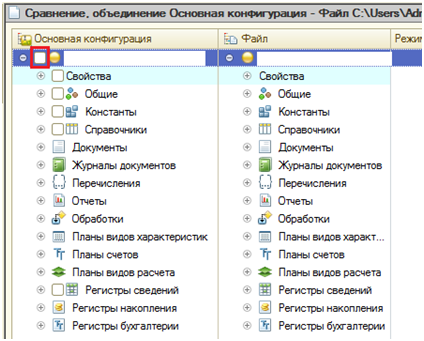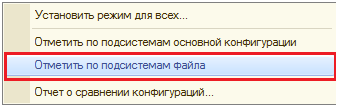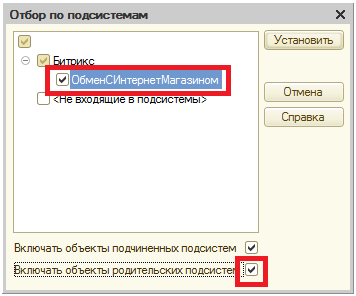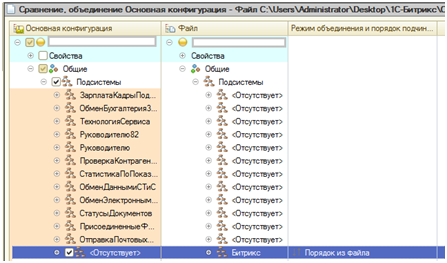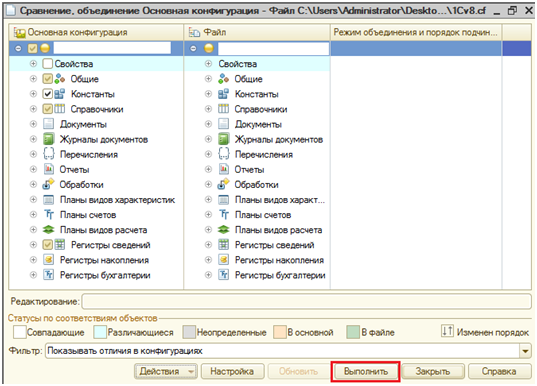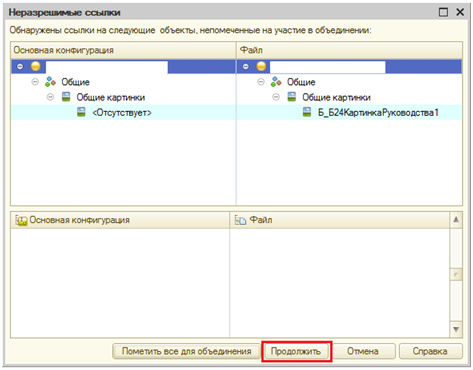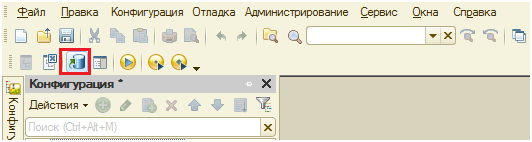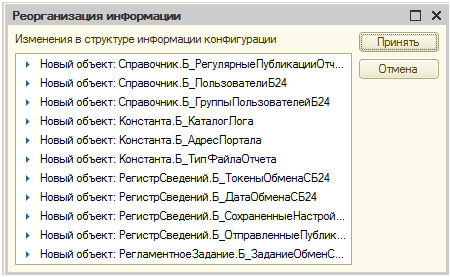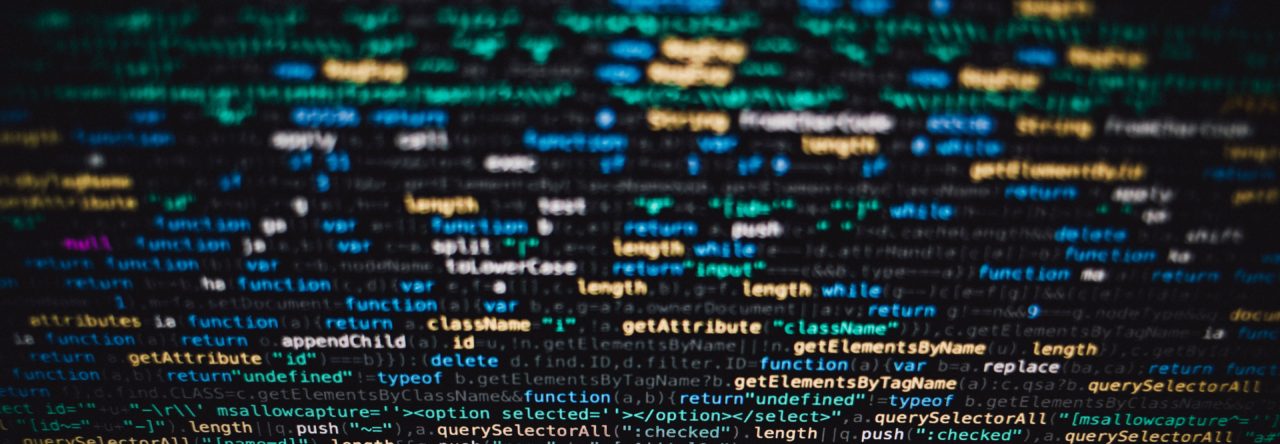Порядок установки модуля «Интернет-магазин + 1С»
Порядок установки модуля
Если раньше был установлен модуль обмена 4 версии, то необходимо обновить его до последней версии, а только потом устанавливать модуль обмена 5 версии
Если раньше стояла 4 версия модуля, то после обновления модуля до 5 версии — необходимо запустить внешнюю обработку, которая сконвертирует настройки обмена до 5 версии. Обработка находится там же, где и сам модуль обмена.
- 1. Установить скаченный установщик модуля обмена;
- 2. Запустить систему 1С:Предприятие в режиме «Конфигуратор».
- 3. Сделать архивную копию информационной базы. Для этого в меню «Администрирование» выбрать пункт «Выгрузка информационной базы» и в открывшемся диалоге указать имя файла, в который будут записаны данные.
- 4. Открыть конфигурацию, для этого в меню «Конфигурация» выбрать пункт «Открыть конфигурацию» или нажать на соответствующую кнопку.
- 5. Если конфигурация закрыта для изменения(на скриншоте в дереве конфигурации соответствующий значок), то необходимо включить возможность изменения.
- 6. Для того, чтобы включить возможность изменения объектов конфигурации, необходимо в меню «Конфигурация» выбрать «Поддержка», затем «Настройка поддержки». В открывшемся окне нажать кнопку «Включить возможность изменения». В окне «Настройка правил поддержки» выбрать дважды «Объект поставщика редактируется с сохранением поддержки», нажать «ОК». Сохранить конфигурацию.
- 7. После выполнения операции в конфигурацию 1С можно вносить изменения. Значок в дереве конфигурации оповещает об этом.
- 8. Вызвать режим «Сравнить, объединить с конфигурацией из файла» из меню «Конфигурация». В этом режиме будут показаны только различающиеся объекты дополнения и используемой конфигурации, поэтому полностью идентичные объекты могут отсутствовать в окне сравнения-объединения.
- 9. В диалоге выбора указать файл конфигурации «XXX.cf». По умолчанию он лежит по следующему адресу:
C:\Users\...\AppData\Roaming\1C\1Cv82\tmplts\1С-Битрикс\ОбменСБ24\(конфигурация 1С). - 10. В окне сравнения объединения необходимо исключить из объединения все объекты. Для этого можно снять флаг напротив названия конфигурации.
- 11. Для указания объектов только устанавливаемого модуля, необходимо нажать на кнопку «Действия» — «Отметить по подсистемам файла».
- 12. Нужно установить флажок напротив пункта «ОбменСИнтернетМагазином» и «Включать объекты родительских подсистем»
- 13. Также необходимо включить подсистему «Битрикс»: «Конфигурация» — «Общие» — «Подсистемы» — «Битрикс». Если модуль ранее уже стоял, то этот пункт выполнять не нужно.
- 14. Для выполнения объединения необходимо нажать на кнопку «Выполнить».
- 15. В некоторых случаях может возникнуть окно «Неразрешимые ссылки». В этом случае нужно нажать на кнопку «Продолжить»
- 16. После выполнения объединения конфигурации сохраняем конфигурацию и обновляем базу данных. Обновить базу данных можно нажав на кнопку указанную на скриншоте.
- 17. Если модуль раньше не был установлен, то высветится окно с изменениями в структуре. Нужно нажать на кнопку «Принять».
- 18. После установки модуля, для работы с ним, пользователям необходимо добавить роль «Роль по работе с БУС».